2023-07-11 212
win11合上盖子不休眠怎么办
1、点击开始菜单,打开【控制面板】;
2、在控制面板里点击【硬件和声音】;
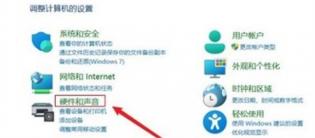
3、电源选项,点击【更改电源按钮的功能】;
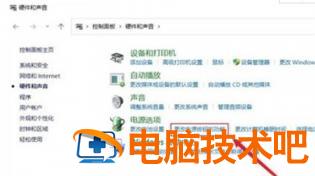
4、最后,修改【关闭盖子时】应该执行的操作后点击保存就OK了。
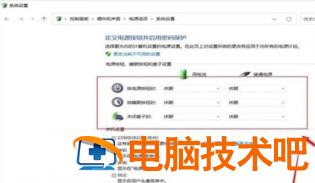
以上就是win11合上盖子不休眠怎么办的设置教程,希望可以帮到大家。
原文链接:https://000nw.com/13464.html
=========================================
https://000nw.com/ 为 “电脑技术吧” 唯一官方服务平台,请勿相信其他任何渠道。
系统教程 2023-07-23
电脑技术 2023-07-23
应用技巧 2023-07-23
系统教程 2023-07-23
系统教程 2023-07-23
软件办公 2023-07-11
软件办公 2023-07-11
软件办公 2023-07-12
软件办公 2023-07-12
软件办公 2023-07-12
扫码二维码
获取最新动态
